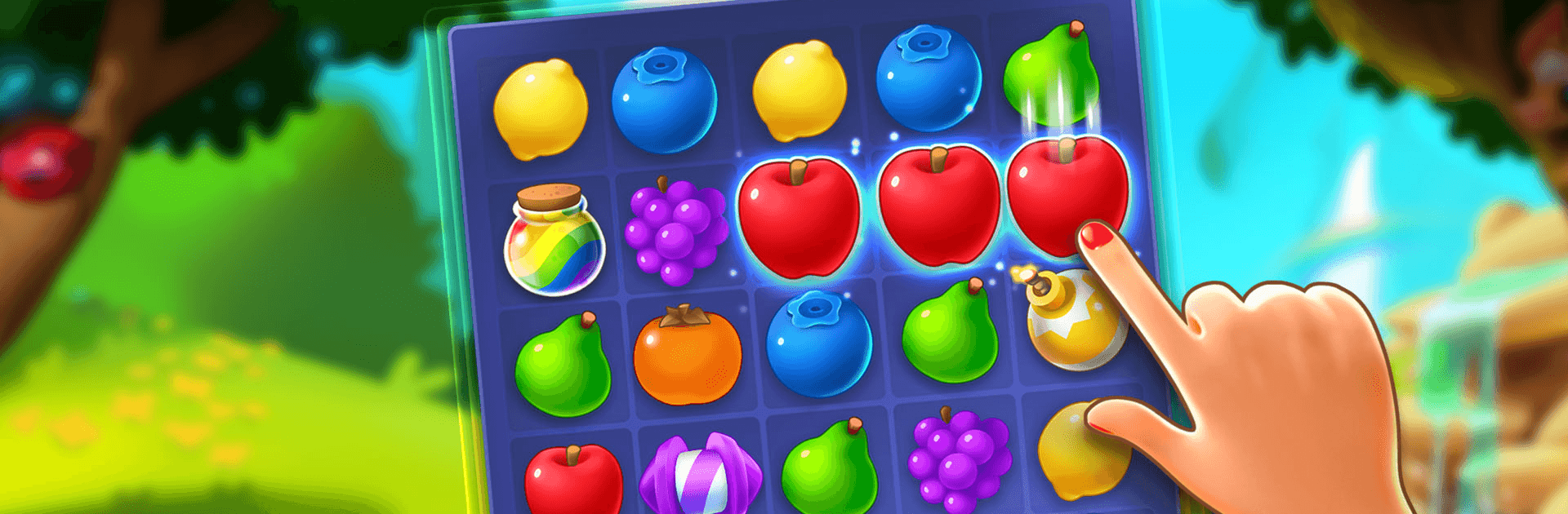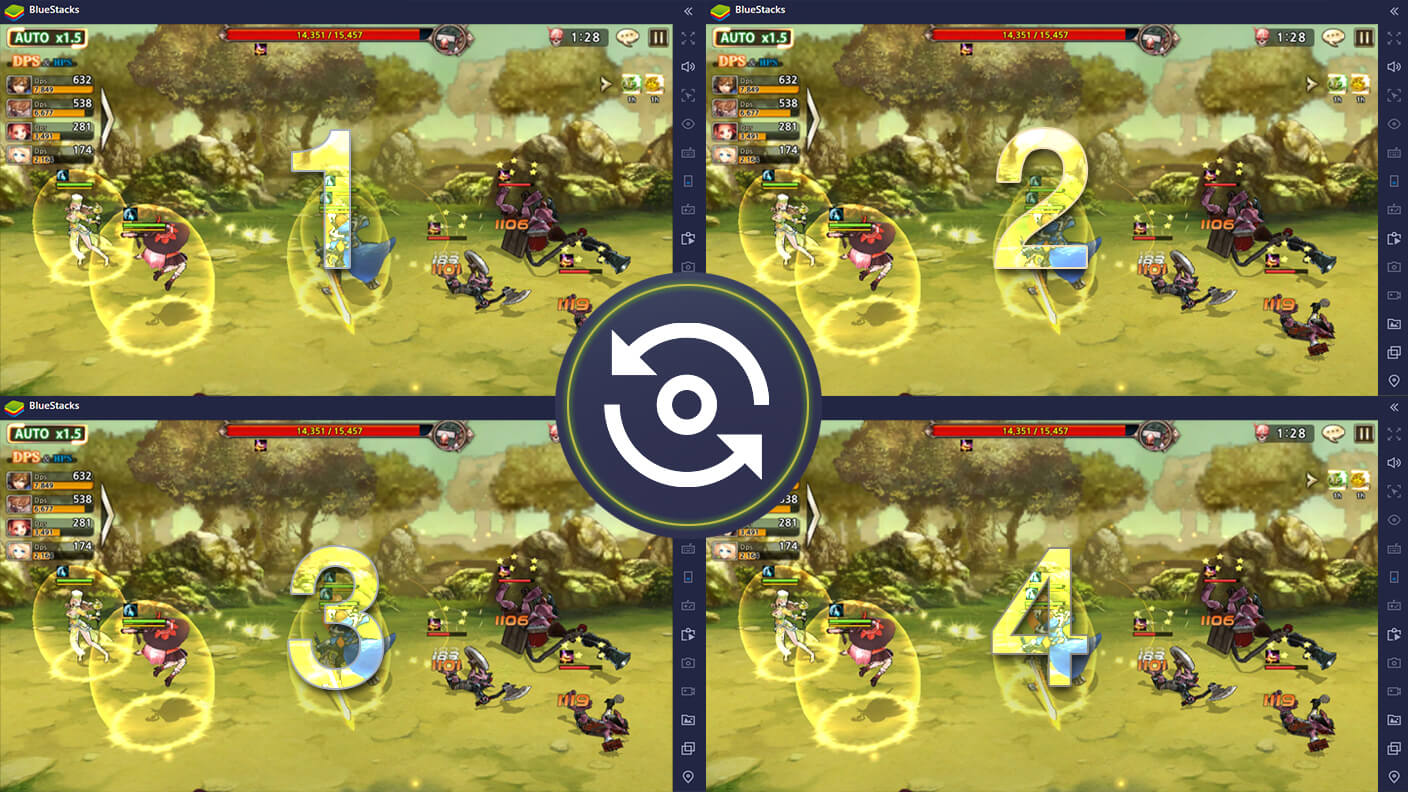Merge Gardens é um jogo de quebra-cabeça desenvolvido pela Futureplay. BlueStacks app player é a melhor plataforma para jogar este jogo Android no seu PC ou Mac para uma experiência de jogo imersiva.
Venha baixar Merge Gardens no PC e começar sua jornada trabalhando em um pequeno terreno nos portões da mansão e limpando a ramagem para desbloquear e revelar segredos em novas áreas. Colecione criaturas raras para viver em seu jardim e combine itens do mesmo tipo para evoluí-los em itens superiores. Com centenas de itens e criaturas maravilhosas para descobrir, há sempre algo novo para encontrar.
Ao baixar e jogar Merge Gardens no PC, teste suas habilidades de resolução de quebra-cabeças completando centenas de níveis de puzzle de combinar 3. Quebre e exploda blocos 3D para conseguir combos irresistíveis e ganhe recompensas pelo seu jardim em cada nível.
O jardim da propriedade Myrtlegrove está cheio de estátuas de topiaria em forma humana e plantas peculiares com raízes que parecem cobrir toda a terra. O que Margarida realmente herdou? Descubra agora!
Chegou a hora de baixar Merge Gardens no PC com BlueStacks para viver a experiência dos melhores jogos de quebra-cabeça do Android em seu computador.